2 spôsoby obnovenia nastavení v prehliadači Opera
Keď prehliadač začne pracovať príliš pomaly, nie je správne zobrazovať informácie a dá sa ľahko vysvetliť chyby, jednou z možností, ktoré môžu pomôcť v tejto situácii, je obnovenie nastavení. Po vykonaní tohto postupu sa všetky nastavenia prehliadača obnovia podľa pôvodných nastavení. Vymaže sa vyrovnávacia pamäť, odstránia sa súbory cookie, heslá, história a ďalšie parametre. Poďme zistiť, ako obnoviť nastavenia v službe Opera.
Obnoviť pomocou rozhrania prehliadača
Bohužiaľ, v službe Opera, rovnako ako niektoré iné programy, nie je žiadne tlačidlo, keď kliknete na ne, všetky nastavenia sa odstránia. Preto chcete obnoviť predvolené nastavenia, budete musieť vykonať niekoľko akcií.
Najskôr prejdite do sekcie nastavení opery. Ak to chcete urobiť, otvorte hlavnú ponuku prehliadača a kliknite na položku "Nastavenia". Alebo zadáme klávesovú skratku Alt + P.
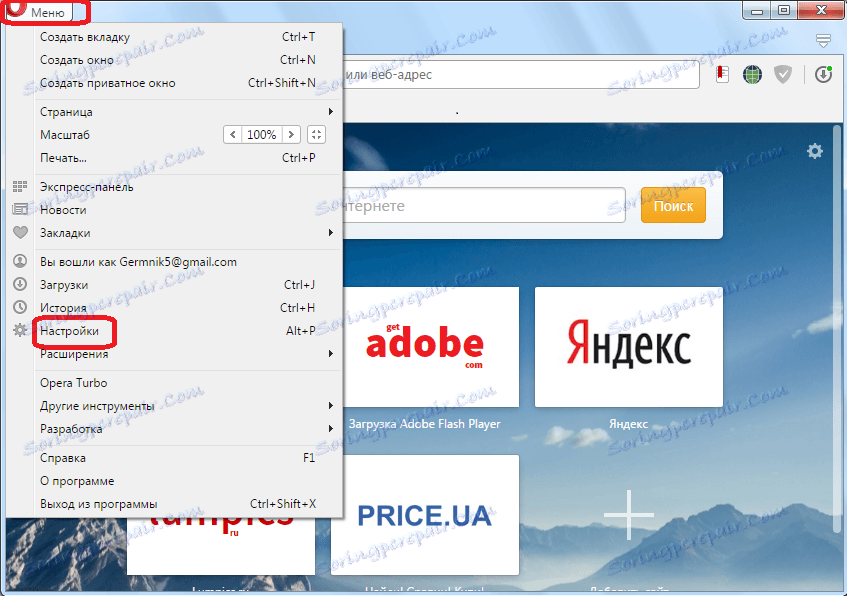
Potom prejdite do sekcie Zabezpečenie.
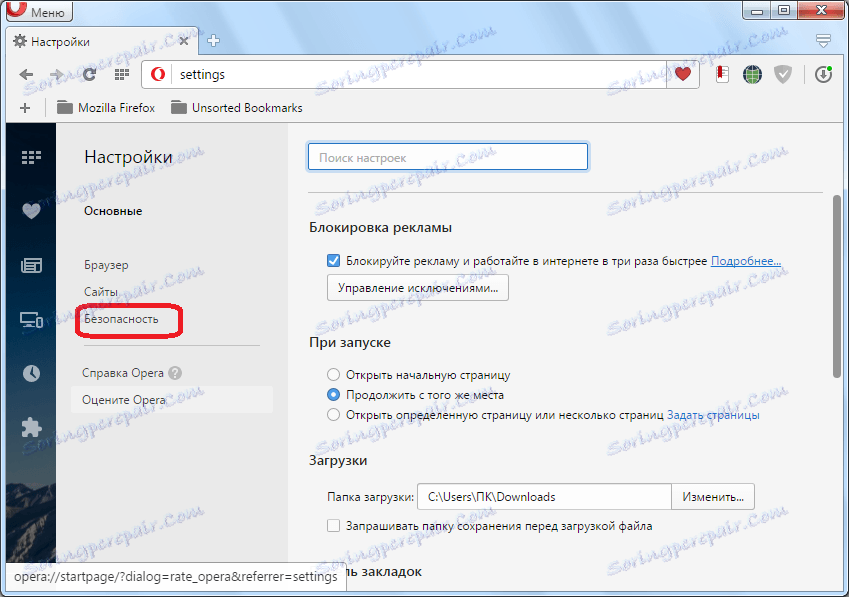
Na nasledujúcej stránke vyhľadajte časť "Dôvernosť". Obsahuje tlačidlo "Vymazať históriu prehliadania". Kliknite na ňu.
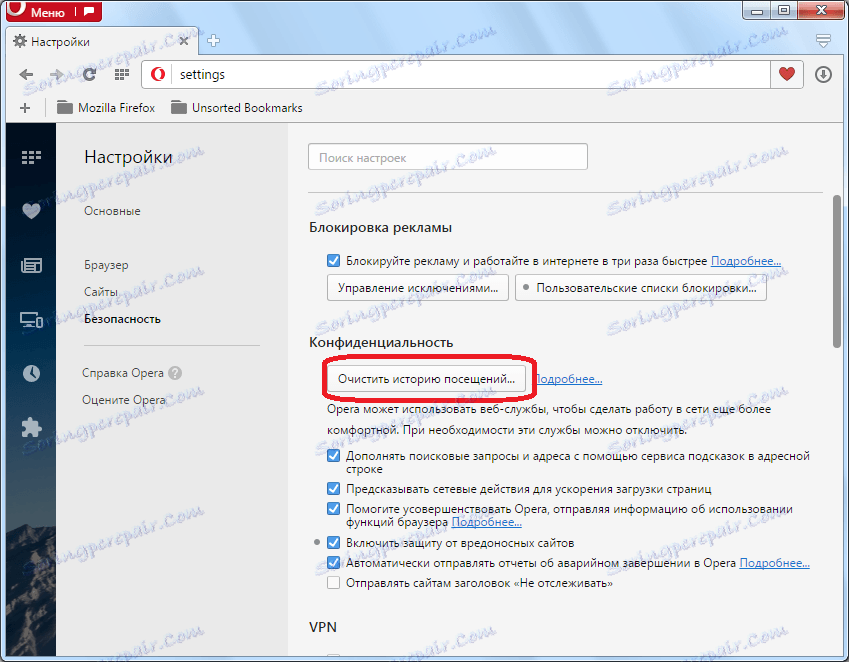
Otvorí sa okno s výzvou na vymazanie rôznych nastavení prehliadača (súbory cookie, história návštev, heslá, súbory uložené v cache atď.). Keďže potrebujeme úplne obnoviť nastavenia, potom každú položku položte.
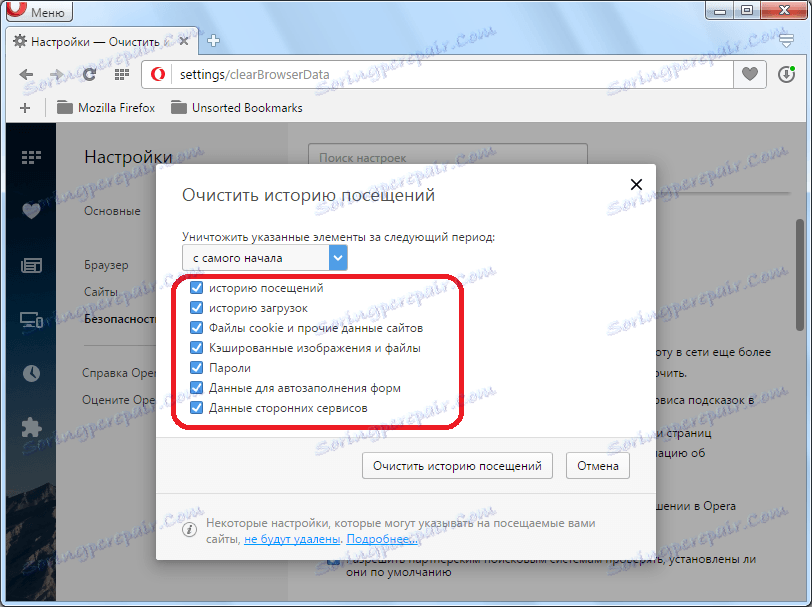
V hornej časti je uvedené obdobie na vymazanie údajov. Predvolená hodnota je "od samého začiatku". Ponecháme to tak, ako to je. Ak existuje iná hodnota, nastavte parameter "od samého začiatku".
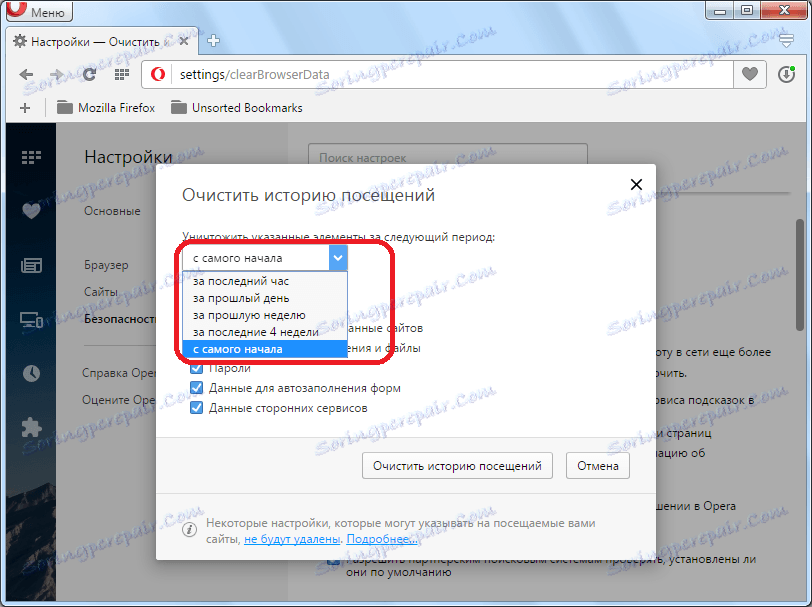
Po nastavení všetkých nastavení kliknite na tlačidlo "Vymazať históriu prehliadania".
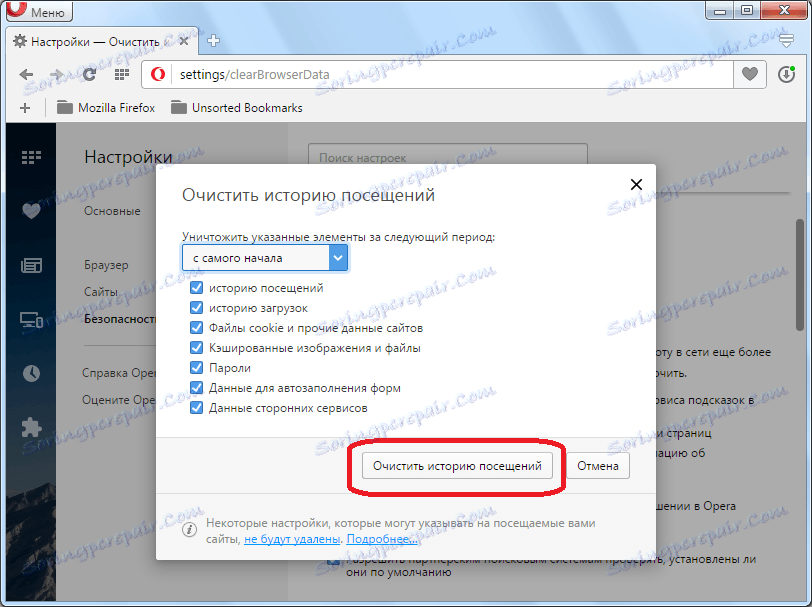
Potom bude prehliadač vyčistený z rôznych údajov a parametrov. Ale je to len polovica práce. Opäť otvoríme hlavnú ponuku prehliadača a postupne postupujeme k položkám "Rozšírenia" a "Spravovať rozšírenia".
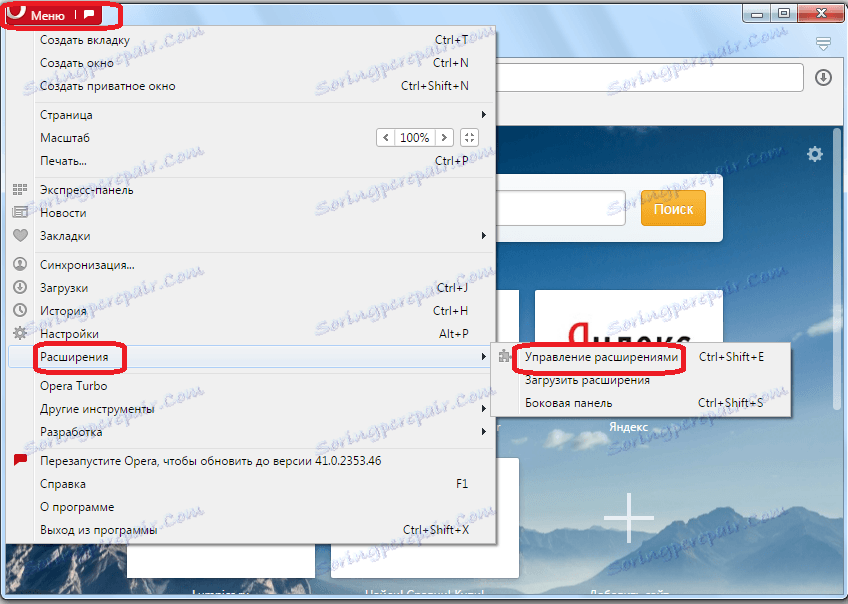
Presťahovali sme sa na stránku správy rozšírení, ktorá je nainštalovaná vo vašej inštancii Opera. Ukazujeme ukazovateľ na názov akéhokoľvek rozšírenia. V pravom hornom rohu rozširujúceho bloku sa zobrazí kríž. Ak chcete doplnok odstrániť, kliknite naň.
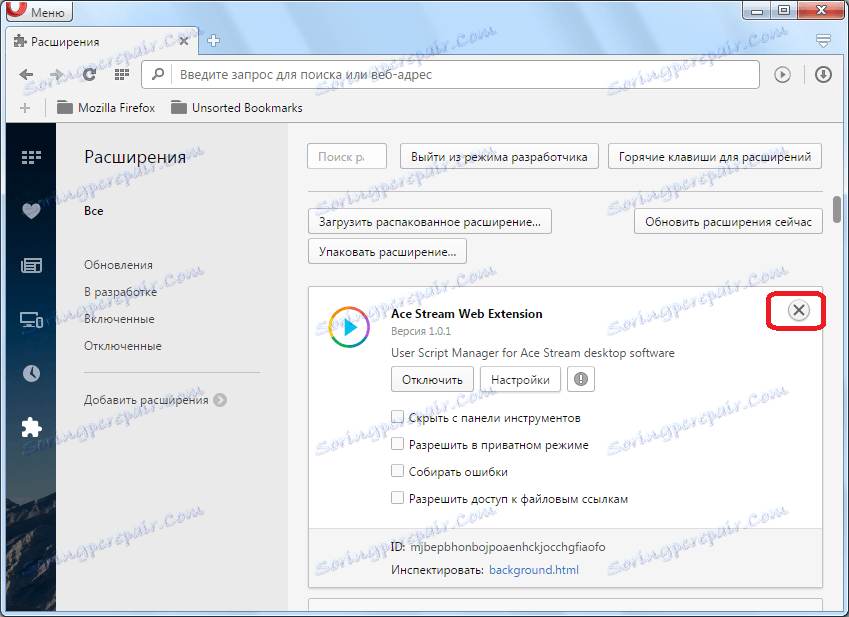
Zobrazí sa okno so žiadosťou o potvrdenie, že chcete túto položku odstrániť. Tvrdíme.
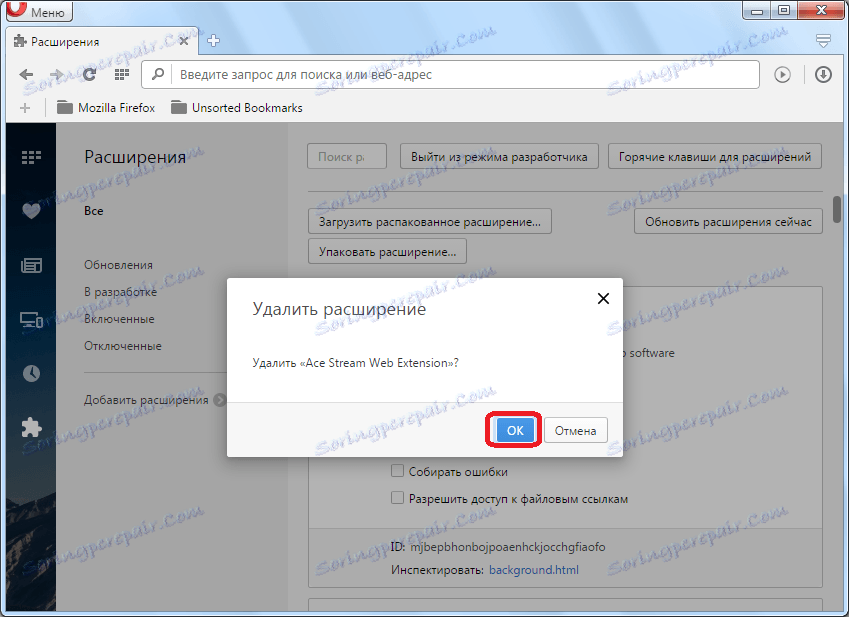
Podobný postup sa vykonáva so všetkými rozšíreniami na stránke, až kým sa prázdne.
Zatvorte prehľadávač štandardným spôsobom.
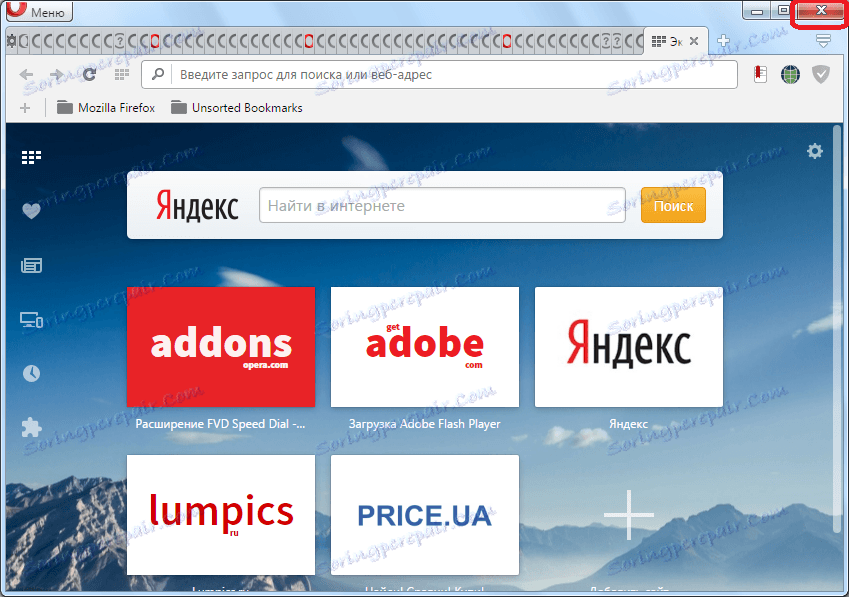
Začneme to znova. Teraz môžeme povedať, že operačné nastavenia sú resetované.
Ručné obnovenie
Okrem toho je v ponuke Opera možnosť ručného obnovenia. Dokonca sa verí, že pri použití tejto metódy bude resetovanie nastavení úplnejšie ako pri použití predchádzajúcej možnosti. Napríklad na rozdiel od prvej metódy budú tiež odstránené záložky.
Najprv musíme zistiť, kde je profil Opera fyzicky umiestnený, a jeho vyrovnávaciu pamäť. Ak to chcete urobiť, otvorte ponuku prehliadača a prejdite na časť "O programe."
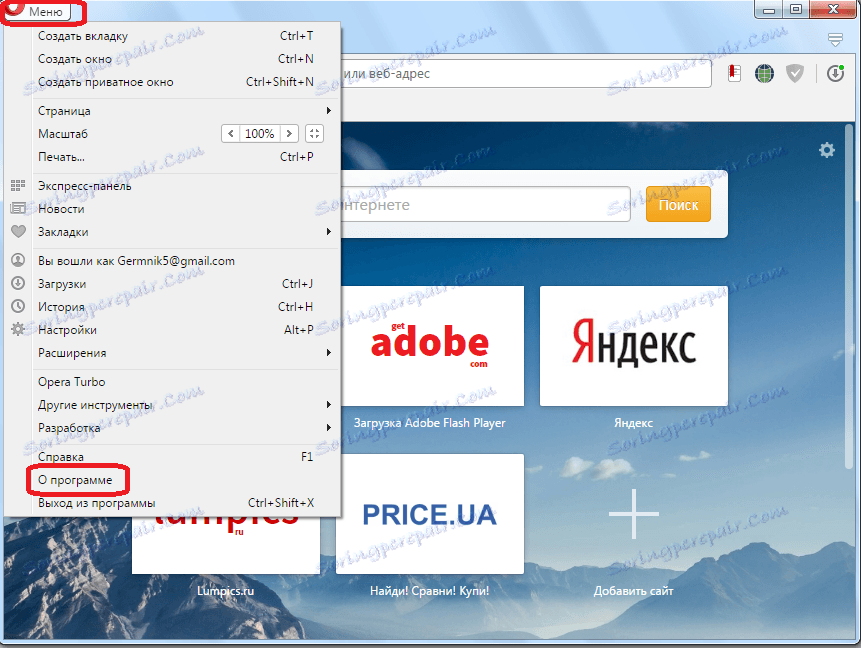
Otvorená stránka zobrazuje cesty k adresárom s profilom a vyrovnávacou pamäťou. Musíme ich odstrániť.
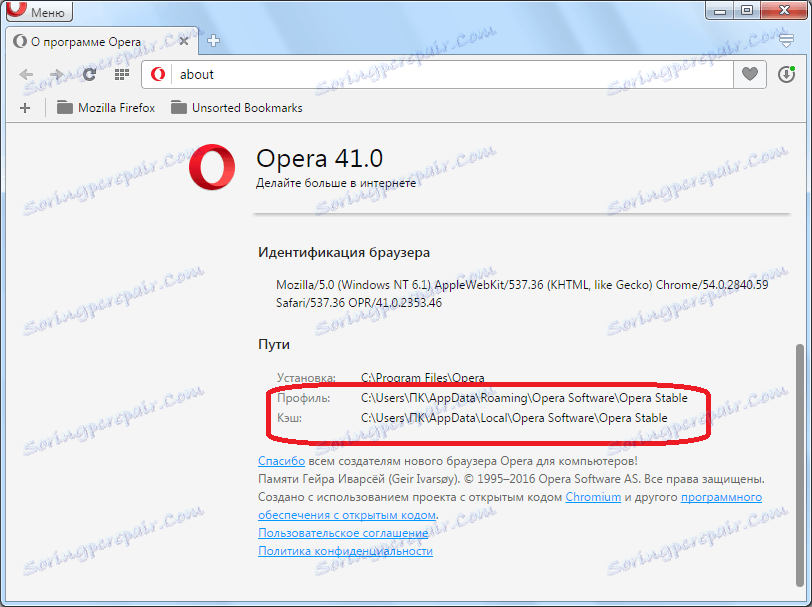
Pred spustením ďalších operácií musíte zatvoriť prehliadač.
Vo väčšine prípadov adresa profilu Opera vyzerá takto: C: Users (užívateľské meno) AppData Roaming Opera Software Opera Stable. Do priečinku s adresou Windows Explorer prejdeme adresu priečinka Opera Software.
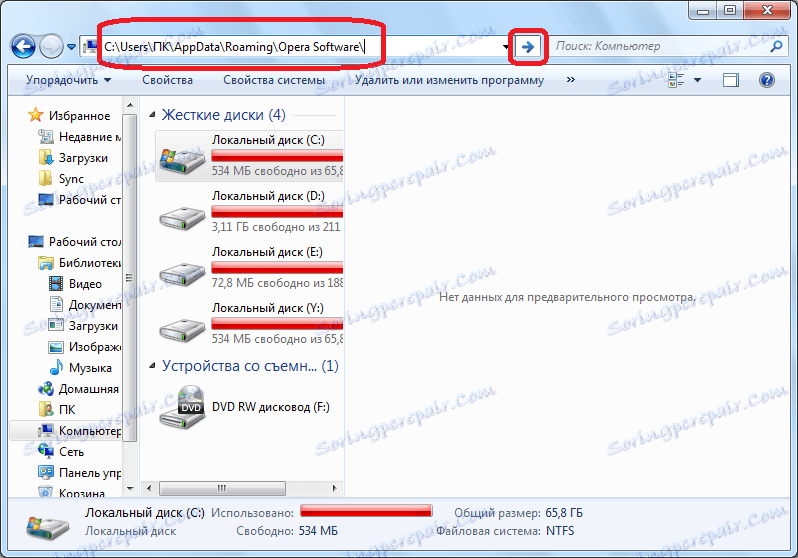
Nájdeme tam priečinok Opera Software a štandardnou metódou, ktorú sme odstránili. To znamená, že kliknete na priečinok pravým tlačidlom myši a v kontextovej ponuke vyberte položku "Odstrániť".
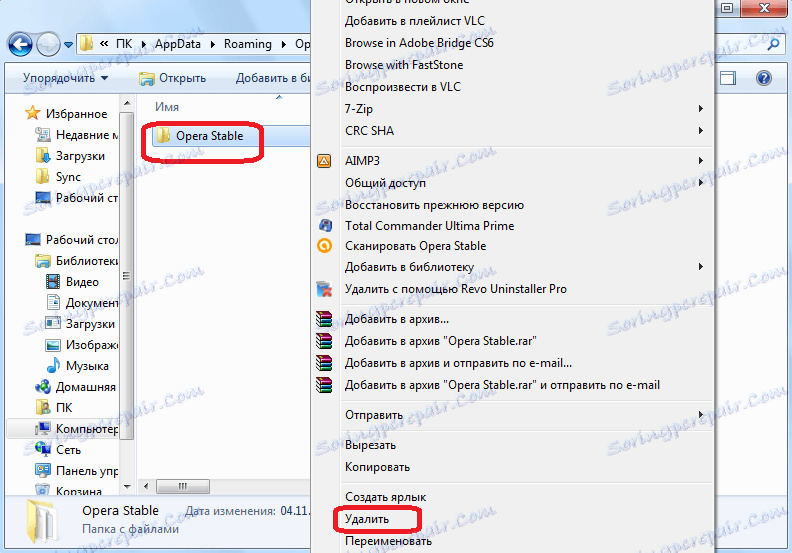
Operačná cache Opera má zvyčajne nasledujúcu adresu: C: Users (užívateľské meno) AppData Local Opera Software Opera Stable. Podobným spôsobom prejdite do priečinka Opera Software.
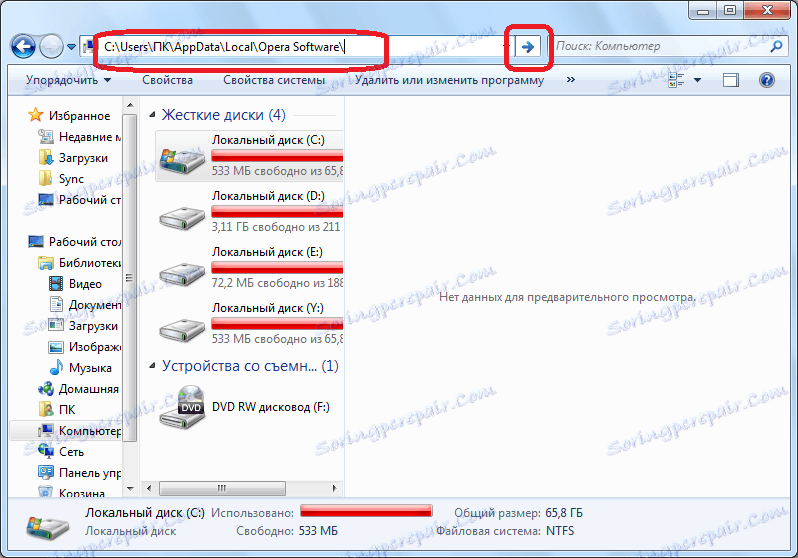
Rovnakou metódou ako v poslednej dobe odstráňte priečinok Opera Stable.
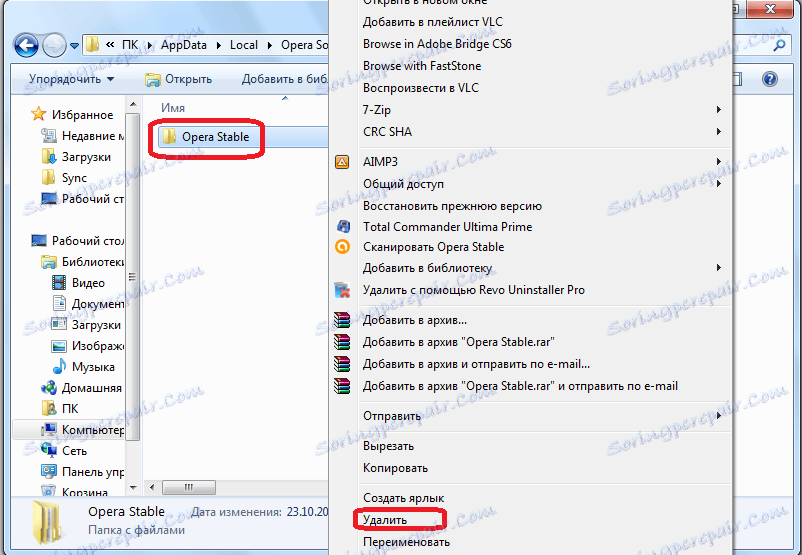
Teraz sú nastavenia Opera úplne resetované. Môžete spustiť prehliadač a začať pracovať s predvolenými nastaveniami.
Naučili sme sa dva spôsoby, ako obnoviť nastavenia v prehliadači Opera. Ale predtým, ako ich použijete, musí si užívateľ uvedomiť, že všetky údaje, ktoré zhromaždil dlhší čas, budú zničené. Možno najprv by ste mali vyskúšať menej radikálne kroky, ktoré pomôžu urýchliť a stabilizovať prehliadač: preinštalujte Opera , vymazať vyrovnávaciu pamäť , odstrániť rozšírenia , A len v prípade, že po týchto akciách problém nezmizne, vykonajte úplné vynulovanie nastavení.